Korjaus: Zombie Army 4: Dead War Crashing PC: llä
Miscellanea / / August 04, 2021
Mainokset
Zombie Army 4: Kuolleen sodan on kolmannen persoonan ampujavideopeli, jonka on kehittänyt ja julkaissut Rebellion Developments. Se on jatkoa vuoden 2015 Zombie Army Trilogialle ja Sniper Elite -sarjan spin-off-versiolle. Vaikka tämän pelin PC-versio on arvioitu 9/10 Steamissä sen grafiikan ja upean takia pelattavuus, joillakin pelaajilla on ongelmia Zombie Army 4: Dead War Crashingin kanssa PC.
Jos olet myös yksi uhreista, voit korjata ongelman noudattamalla tätä vianetsintäopasta. Tässä olemme jakaneet joitain mahdollisia kiertotapoja, joiden pitäisi toimia sinulle. PC-peleistä ei ole mitään sanottavaa, koska melkein jokaisessa pelissä on useita vikoja tai virheitä, jotka muuttuvat yhdenmukaisemmiksi Windowsissa. Samaan aikaan käynnistyksen kaatuminen tai satunnainen kaatuminen on tärkeä asia, joka tapahtuu enimmäkseen useiden ongelmien takia.
Sisällysluettelo
- 1 Miksi Zombie Army 4: Dead War pitää kaatumisen?
- 2 Vähimmäis- / suositeltavat järjestelmävaatimukset:
-
3 Korjaus: Zombie Army 4: Dead War Crashing PC: llä
- 3.1 1. Suorita pelitiedosto suoraan
- 3.2 2. Suorita peli järjestelmänvalvojana
- 3.3 3. Päivitä näytönohjaimet
- 3.4 4. Sammuta Nvidia V-Sync
- 3.5 5. Muuta tehtävän prioriteettia
- 3.6 6. Poista Steam Overlay käytöstä
- 3.7 7. Säädä ristiriitojen asetuksia
- 3.8 8. Säädä Nvidian ohjauspaneelin asetuksia
- 3.9 9. Säädä AMD-ohjauspaneelin asetuksia
- 3.10 10. Tarkista pelitiedostot
- 3.11 11. Poista tilapäisesti virustentorjunta
- 3.12 12. Poista Windows 10 -päivitykset (epävakaat / bugiset versiot)
- 3.13 13. Puhdista väliaikaiset tiedostot
- 3.14 14. Käytä CPU- ja GPU Clock Speed -asetuksia oletusasetuksissa
- 3.15 15. Nollaa ja päivitä BIOS (CMOS)
Miksi Zombie Army 4: Dead War pitää kaatumisen?
- Joskus tietokoneen kokoonpano ei välttämättä tue pelin järjestelmävaatimuksia. Näin voi käydä, jos kokoonpano on riittävän alhainen. Jos sinäkin tunnet saman tai et ole vielä tarkistanut vaatimuksia, noudata alla olevia pelivaatimuksia.
- Puuttuvat tai vioittuneet pelitiedostot voivat myös laukaista kaatumisia.
- Ehkä Windows-käyttöjärjestelmäsi tai GPU-ohjainversiosi on vanhentunut.
- Jos DirectX-versiosi ei ole ajan tasalla, satunnaisia tai käynnistyksen kaatumisia esiintyy paljon.
- Mahdollisuudet ovat myös suuret, että Zombie Army 4: Dead War -peli tai Steam-asiakas ei ole päivittynyt jonkin aikaa.
- Tarpeettomat taustalla käynnissä olevat ohjelmat voivat myös vaikuttaa järjestelmän resursseihin.
- Enimmäkseen Windows Defenderin palomuuri tai mikä tahansa kolmannen osapuolen virustorjuntaohjelma voi estää pelitiedostojen suorittamisen oikein.
- Saattaa myös olla mahdollista, että näytönohjaimesi on vanhentunut ja yhteensopimaton myös Direct3D-ominaisustason kanssa.
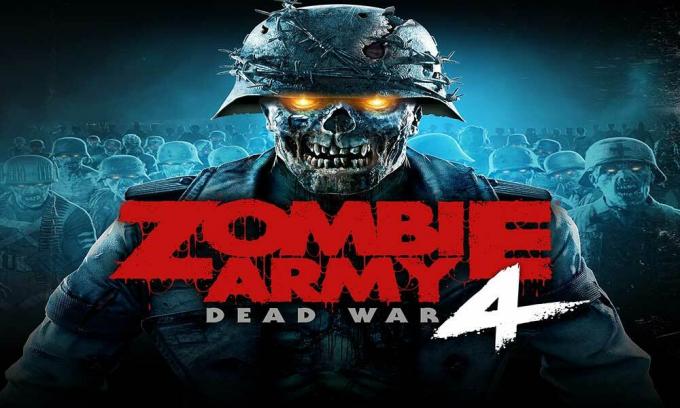
Vähimmäis- / suositeltavat järjestelmävaatimukset:
- Käyttöjärjestelmä: Windows 7 tai Windows 10 (64-bittinen)
- Prosessori: Intel Core i3-6100 (tai vastaava AMD)
- Muisti: 4 Gt RAM-muistia
- Grafiikka: Nvidia GT 1030 2GB (tai vastaava AMD)
- Varastointi: 60 Gt vapaata tilaa
Korjaus: Zombie Army 4: Dead War Crashing PC: llä
Tässä olemme jakaneet joitain mahdollisia ratkaisuja, jotka voit suorittaa itse manuaalisesti ongelman ratkaisemiseksi kokonaan. Joten, tuhlaamatta enää aikaa, päästään siihen.
Mainokset
1. Suorita pelitiedosto suoraan
Jos et pysty käynnistämään Zombie Army 4: Dead War -peliä Steam-asiakasohjelman kautta, suorita Zombie Army 4: Dead War (exe) -tiedosto suoraan asennetusta pelikansiosta. Tehdä niin:
- Avata Höyry > Napsauta Kirjasto.
- Nyt, oikealla painikkeella päällä Zombie Army 4: Kuolleen sodan luettelosta.
- Klikkaa Hallitse > Napsauta Selaa paikallisia tiedostoja.
- Tuplaklikkaus .exe laajennustiedosto asennetusta pelikansiosta.
- Sen pitäisi suorittaa peli, jos Steam-kantoraketissa on ongelmia.
2. Suorita peli järjestelmänvalvojana
Joskus ohjelman ajaminen Windowsissa ilman järjestelmänvalvojan oikeuksia voi häiritä sinua, koska käyttäjätilin valvontajärjestelmä ei anna asianmukaista käyttöoikeutta sen suorittamiseen. Joten järjestelmänvalvojan käyttöoikeuksien antaminen on välttämätöntä jokaiselle Windows PC / Laptop-pelille. Tehdä se:
- Oikealla painikkeella asennetussa .exe tiedostotunniste.
- Valitse Ominaisuudet > Napsauta Yhteensopivuus välilehti.
- Ota käyttöön Suorita tämä ohjelma järjestelmänvalvojana valintaruutu.
- Klikkaa Käytä ja osui OK tallentaa muutokset.
3. Päivitä näytönohjaimet
Jos käytät Nvidia-näytönohjainta, päivitä sitten tietokoneesi GeForce Experience -sovellus Nvidian virallinen sivusto täällä. Mutta jos käytät AMD-näytönohjainta järjestelmässäsi, päivitä uusin AMD-ohjaimet täältä.
Muussa tapauksessa voit päivittää näyttöohjaimen suoraan Windowsista. Tehdä niin:
- Lehdistö Windows + X avaamalla Pikakäyttövalikko.
- Napsauta nyt Laitehallinta > Tuplaklikkaus päällä Näytön sovittimet.

Mainokset
- Oikealla painikkeella aktiivisessa verkkosovittimessa> Valitse Päivitä ohjain.
- Valita Etsi ohjaimia automaattisesti. Jos päivitystä on saatavilla, se lataa ja asentaa päivityksen automaattisesti.
- Kun olet valmis, muista tehdä muutokset käynnistämällä tietokone uudelleen.
4. Sammuta Nvidia V-Sync
Pelin pystysynkronointi (V-Sync) voidaan tunnistaa nimellä G-Sync tai FreeSync. Nyt ongelmana on, että tämä erityinen ominaisuus ei kuitenkaan ole kovin hyödyllinen, mutta se vaikuttaa paljon pelattavuuteen. Paljon grafiikkaongelmia, kaatumisia, alhainen FPS-määrä voi johtua käyttöönotetusta V-Syncistä. Koska Nvidia-ohjauspaneelissa on myös V-Sync, sinun pitäisi sammuttaa se.
- Oikealla painikkeella työpöydän näytöllä (tyhjä).
- Valitse Nvidia-ohjauspaneeli > Siirry 3D-asetukset.
- Klikkaa Hallitse 3D-asetuksia > Valitse Ohjelma-asetukset.
- Nyt sinun on lisättävä asennettu Zombie Army 4: Dead War -pelikansio. [Oletuspolun tulisi olla C: \ Ohjelmatiedostot (x86) \ Zombie Army 4: Dead War]
- Jos olet tässä tapauksessa asentanut Zombie Army 4: Dead War -pelisi eri asemaan, valitse vastaavasti.
- Kun olet lisännyt, selaa alaspäin luetteloon ja valitse Vinossa varten Pystytahdistus.
- Klikkaa Käytä tallentaa muutokset.
- Lopuksi voit yrittää käynnistää Zombie Army 4: Dead War -pelin tarkistaaksesi, pysyykö se edelleen kaatuu vai ei.
5. Muuta tehtävän prioriteettia
On myös mahdollista, että jotenkin Windows-järjestelmä ei pysty lataamaan Zombie Army 4: Dead War -peliäsi taustalla olevien muiden käynnissä olevien tehtävien takia. Jos näin tapahtuu kanssasi, noudata seuraavia ohjeita:
- Lehdistö Windows + X avaamalla Pikakäyttövalikko.
- Valitse nyt Tehtävienhallinta > Siirry Yksityiskohdat välilehti.
- Etsiä Zombie Army 4: Kuolleen sodan tehtävä> Oikealla painikkeella sen päällä.
- Valitse Prioriteetti > Aseta se arvoon Korkea.
- Napsauta, jos UAC pyytää lupaa muuttaa sitä Muuta prioriteettia.
- Kun olet valmis, käynnistä Zombie Army 4: Dead War -peli uudelleen ja tarkista ongelma uudelleen.
6. Poista Steam Overlay käytöstä
- Avata Höyry Windowsissa.
- Pään yli asetukset > Napsauta Pelissä vaihtoehto.
- Poista valintaruutu käytöstä valitsemalla valintaruutuOta Steam Overlay käyttöön pelin aikana“.
- Kun valintaruudun merkki on poistettu, napsauta OK.
7. Säädä ristiriitojen asetuksia
- Tuoda markkinoille Erimielisyydet > Napsauta Käyttäjäasetukset.
- Valitse Ääni ja video vasemmasta sivupalkista.
- Selaa vähän alaspäin ja napsauta Pitkälle kehittynyt.
- Poista seuraavaksi käytöstä OpenH264-videokoodekki, toimittaja Cisco System, Inc..
- Poista sitten käytöstä Ota käyttöön palvelun laadun korkean paketin prioriteetti.
- Klikkaa Päällekkäin.
- Poista käytöstä pelin sisäinen peitto.
- Napsauta sitten Ulkomuoto.
- Selaa alaspäin Pitkälle kehittynyt.
- Poista käytöstä Laitteistokiihdytys.
- Kun olet valmis, käynnistä Discord uudelleen tai käynnistä järjestelmä uudelleen.
8. Säädä Nvidian ohjauspaneelin asetuksia
- Klikkaa Säädä kuva-asetuksia esikatselulla alla 3D-asetukset.
- Valitse Käytä 3D-kuvan lisäasetuksia.
- Avaa seuraavaksi Nvidia-ohjauspaneeli.
- Klikkaa Hallitse 3D-asetuksia.
- Valitse sitten Yleiset asetukset.
- Säädä nyt joitain lisäasetuksia:
- Poista kuvan teroitus käytöstä
- Ota Threaded Optimization käyttöön
- Virranhallinta: Mieluummin suurin suorituskyky
- Matala viive -tila: Vinossa
- Rakenteen suodatuksen laatu: Esitys
9. Säädä AMD-ohjauspaneelin asetuksia
- Klikkaa Global Graphics.
- Poista Radeon Anti-Lag käytöstä
- Poista Radeon Boost käytöstä
- Kuvan teroitus: Pois päältä
- Anti-Aliasing-tila: Käytä sovellusasetuksia
- Aseta Anti-aliasing Method -asetukseksi Multi-sampling
- Morfologinen suodatus: Ei käytössä
- Anisotrooppinen suodatus: Ei käytössä
- Rakenteen suodatuksen laatu: Suorituskyky
- Pinnan muodon optimointi: käytössä
- Tesselation-tila: AMD optimoitu
- Poista Odota V-synkronointia -asetus käytöstä
- OpenGL Triple Buffering: Pois päältä
- Varjostimen välimuisti: AMD optimoitu
- Sammuta suurin teselointitaso
- GPU-työmäärä: Grafiikka
- Radeon Chill: Pois
- Frame Rate Target Control: Ei käytössä
10. Tarkista pelitiedostot
Steamissä olevat Zombie Army 4: Dead War -pelaajat voivat seurata seuraavia vaiheita:
- Avaa Steam-kirjasto kirjautumalla tilille
- Oikealla painikkeella päällä Zombie Army 4: Kuolleen sodan
- Klikkaa Ominaisuudet

- Valitse Paikalliset tiedostot välilehti
- Napsauta sitten Tarkista eheys pelitiedostoista
- Odota prosessia ja käynnistä peli sitten uudelleen tarkistaaksesi, onko ongelma korjattu vai ei.
11. Poista tilapäisesti virustentorjunta
On myös syytä mainita, että virustentorjuntaohjelman väliaikainen poistaminen käytöstä Windows-tietokoneessa voi olla hyödyllistä useimmissa tapauksissa. Järjestelmän ja tietojen suojaamiseksi virustentorjuntaohjelma voi myös estää useita tiedostoja tai käynnissä olevia yhteyksiä. Joten voit seurata alla olevia ohjeita poistaaksesi virustentorjuntaohjelman väliaikaisesti ja tarkistaaksesi, käynnistääkö peli oikein vai ei.
- Lehdistö Windows + I avaamalla Windowsin asetukset valikossa.
- Klikkaa Päivitys ja suojaus > Napsauta Windowsin suojaus vasemmasta ruudusta.
- Mene Virus- ja uhkasuojaus > Napsauta Hallitse asetuksia.
- Seuraavaksi sinun on yksinkertaisesti sammuttaa Reaaliaikainen suojaus vaihda.
- Napsauta pyydettäessä Joo edetä edelleen.
- Lisäksi voit myös sammuttaa sen Pilvipalvelun tarjoama suojaus, Peukkasuojaus jos haluat.
12. Poista Windows 10 -päivitykset (epävakaat / bugiset versiot)
Pari päivää sitten Microsoft on julkaissut uuden päivityksen Windows 10: lle KB4535996: lla. Windows 10: n kumulatiivinen KB4535996-päivitys on melko buginen ja aiheuttaa niin paljon virheitä tai ongelmia.
Mainokset
- Mene alkaa valikko> Napsauta asetukset
- Napsauta sitten Päivitys ja suojaus
- Klikkaa Näytä päivityshistoria
- Nyt, jos näet päivityksen olevan KB4535996 on jo asennettu. Varmista, että poistat sen.
- Täällä näet Poista päivitykset vaihtoehto sivun yläosassa.
- Napsauta sitä ja valitse kyseinen päivitysversio.
- Napsauta sitä hiiren kakkospainikkeella ja valitse Poista asennus.
- Päivityksen poistaminen voi kestää jonkin aikaa, ja järjestelmä voi käynnistyä uudelleen automaattisesti.
- Ole kärsivällinen ja voit myös käynnistää Windows-tietokoneen uudelleen manuaalisesti (tarvittaessa).
13. Puhdista väliaikaiset tiedostot
- Lehdistö Windows-näppäin + R avaa RUN-ohjelma näppäimistöllä.
- Kirjoita nyt % temp% ja paina Enter
- Saat joukon väliaikaisia tiedostoja sivulle.
- Valitse kaikki tiedostot painamalla Ctrl + A näppäimistöllä.
Paina seuraavaksi Vaihto + Poista näppäimistöllä kaikkien tiedostojen poistamiseksi. - Joskus joitain väliaikaisia tiedostoja ei voida poistaa. Joten jätä ne sellaisiksi kuin ne ovat ja sulje ne.
14. Käytä CPU- ja GPU Clock Speed -asetuksia oletusasetuksissa
Jos olet ylikellannut GPU-nopeutesi ja kokenut Zombie Army 4: Dead War -pelien kaatumisen tai änkyttämisen tai käynnistyksen yhteydessä varmista, että käytät MSI Afterburner -työkalua tai Zotac-tulimyrskyä alikelloon tai aseta oletuskellonopeus. Nyt voit yrittää ajaa peliä uudelleen riippumatta siitä, toimiiko se vai ei.
Jos yllä mainitut vaiheet eivät toimi sinulle, noudata alla olevaa mahdollista mahdollista vaihetta.
15. Nollaa ja päivitä BIOS (CMOS)
- Sammuta tietokone ja irrota virtajohto virtalähteestä.
- Poista nyt suorittimen sivupaneeli.
- Varmista, että olet maadoitettu, ja etsi CMOS-akku emolevyltä. On vain yksi pyöreä CMOS-paristo, joka on helposti havaittavissa.
- Poista seuraavaksi CMOS-paristo varovasti. Jos et tiedä miten se tehdään, voit etsiä siitä verkossa.
- Kun se on poistettu, puhdista se liinalla ja odota noin pari minuuttia.
- Aseta lopuksi akku takaisin kuten aiemmin ja sulje suorittimen sivupaneeli.
- Liitä virtajohto virtalähteeseen uudelleen ja käynnistä tietokone uudelleen.
- Suorita nyt Steam järjestelmänvalvojana ja käynnistä Zombie Army 4: Dead War -peli tarkistaaksesi ongelman.
Oletamme, että nyt voit suorittaa pelin oikein tietokoneellasi ilman kaatumisia tai viivytyksiä. Onko sinulla kysyttävää? Voit vapaasti kommentoida alla.



